Wymagania dotyczące przepustowości protokołu RDP (Remote Desktop Protocol)
Remote Desktop Protocol (RDP) to zaawansowana technologia, która wykorzystuje różne techniki do udoskonalania dostarczania zdalnej grafiki serwera do urządzenia klienckiego. W zależności od przypadku użycia, dostępności zasobów obliczeniowych i przepustowości sieci protokół RDP dynamicznie dostosowuje różne parametry, aby zapewnić najlepsze środowisko użytkownika.
Protokół Remote Desktop Protocol multipleksuje wiele dynamicznych kanałów wirtualnych (DVC) do jednego kanału danych wysyłanego przez różne transporty sieciowe. Dostępne są oddzielne kontrolery DVC dla zdalnej grafiki, danych wejściowych, przekierowywania urządzeń, drukowania i innych. Partnerzy usługi Azure Virtual Desktop mogą również używać swoich rozszerzeń korzystających z interfejsów DVC.
Ilość danych wysyłanych za pośrednictwem protokołu RDP zależy od aktywności użytkownika. Na przykład użytkownik może pracować z podstawową zawartością tekstową dla większości sesji i zużywać minimalną przepustowość, ale następnie wygenerować wydruk 200-stronicowego dokumentu do drukarki lokalnej. To zadanie drukowania będzie używać znacznej przepustowości sieci.
W przypadku korzystania z sesji zdalnej dostępna przepustowość sieci znacząco wpływa na jakość środowiska. Różne aplikacje i rozdzielczości wyświetlania wymagają różnych konfiguracji sieci, dlatego ważne jest, aby upewnić się, że konfiguracja sieci spełnia Twoje potrzeby.
Szacowanie wykorzystania przepustowości
Protokół RDP używa różnych algorytmów kompresji dla różnych typów danych. W poniższej tabeli przedstawiono szacowanie transferów danych:
| Typ danych | Kierunek | Jak oszacować |
|---|---|---|
| Zdalna grafika | Host sesji do klienta | Zapoznaj się ze szczegółowymi wytycznymi |
| Bicie serca | Oba kierunki | ~ 20 bajtów co 5 sekund |
| Dane wejściowe | Klient-host sesji | Ilość danych jest oparta na aktywności użytkownika, mniejszej niż 100 bajtów dla większości operacji |
| Transfery plików | Oba kierunki | Transfery plików korzystają z kompresji zbiorczej. Używanie kompresji .zip w celu przybliżenia |
| Drukowanie | Host sesji do klienta | Transfer zadań drukowania zależy od sterownika i przy użyciu kompresji zbiorczej, użyj kompresji .zip w celu przybliżenia |
Inne scenariusze mogą zmieniać wymagania dotyczące przepustowości w zależności od sposobu ich używania, takich jak:
- Połączenia głosowe lub wideokonferencje
- Komunikacja w czasie rzeczywistym
- Przesyłanie strumieniowe wideo 4K
Szacowanie przepustowości używanej przez zdalną grafikę
Trudno przewidzieć użycie przepustowości przez pulpit zdalny. Działania użytkownika generują większość ruchu pulpitu zdalnego. Każdy użytkownik jest unikatowy, a różnice w ich wzorcach pracy mogą znacząco zmienić użycie sieci.
Najlepszym sposobem zrozumienia wymagań dotyczących przepustowości jest monitorowanie rzeczywistych połączeń użytkowników. Monitorowanie może być wykonywane przez wbudowane liczniki wydajności lub sprzęt sieciowy.
Jednak w wielu przypadkach można oszacować wykorzystanie sieci przez zrozumienie sposobu działania protokołu Remote Desktop Protocol i analizowanie wzorców pracy użytkowników.
Protokół zdalny dostarcza grafikę wygenerowaną przez serwer zdalny w celu wyświetlenia go na monitorze lokalnym. W szczególności zapewnia on mapę bitową pulpitu w całości skomponowaną na serwerze. Podczas wysyłania mapy bitowej pulpitu wygląda jak proste zadanie przy pierwszym podejściu, wymaga to znacznej ilości zasobów. Na przykład obraz pulpitu o rozmiarze 1080p w nieskompresowanej postaci wynosi około 8 MB. Wyświetlanie tego obrazu na monitorze podłączonym lokalnie z niewielką częstotliwością odświeżania ekranu wynoszącą 30 Hz wymaga przepustowości około 237 MB/s.
Aby zmniejszyć ilość danych przesyłanych przez sieć, protokół RDP używa kombinacji wielu technik, w tym, ale nie tylko
- Optymalizacje szybkości klatek
- Klasyfikacja zawartości ekranu
- Koderie specyficzne dla zawartości
- Progresywne kodowanie obrazów
- Buforowanie po stronie klienta
Aby lepiej zrozumieć zdalną grafikę, rozważ następujące kwestie:
- Bogatsza grafika, większa przepustowość, która zajmie
- Elementy tekstowe, elementy interfejsu użytkownika okna i obszary kolorów stałych zużywają mniej przepustowości niż cokolwiek innego.
- Obrazy naturalne są najważniejszym czynnikiem wpływającym na wykorzystanie przepustowości. Jednak buforowanie po stronie klienta pomaga w zmniejszeniu.
- Przesyłane są tylko zmienione części ekranu. Jeśli na ekranie nie ma widocznych aktualizacji, żadne aktualizacje nie są wysyłane.
- Odtwarzanie wideo i inne treści o wysokiej szybkości klatek są zasadniczo pokazem slajdów obrazów. Protokół RDP dynamicznie używa odpowiednich koderów wideo, aby dostarczać je z bliską oryginalną szybkością klatek. Jednak nadal jest to grafika i nadal jest to najważniejszy czynnik wpływający na wykorzystanie przepustowości.
- Czas bezczynności na pulpicie zdalnym oznacza brak lub minimalne aktualizacje ekranu; dlatego użycie sieci jest minimalne w czasie bezczynności.
- Gdy okno klienta pulpitu zdalnego jest zminimalizowane, żadne aktualizacje graficzne nie są wysyłane z hosta sesji.
Należy pamiętać, że obciążenie w sieci zależy zarówno od szybkości ramki danych wyjściowych obciążenia aplikacji, jak i rozdzielczości ekranu. Jeśli częstotliwość klatek lub rozdzielczość ekranu wzrośnie, również wzrośnie wymaganie dotyczące przepustowości. Na przykład lekkie obciążenie z wyświetlaczem o wysokiej rozdzielczości wymaga większej dostępnej przepustowości niż lekkie obciążenie o stałej lub niskiej rozdzielczości. Różne rozdzielczości ekranu wymagają różnych dostępnych przepustowości.
W poniższej tabeli przedstawiono szacowanie danych używanych przez różne scenariusze graficzne. Te liczby dotyczą konfiguracji pojedynczego monitora z rozdzielczością 1920x1080 i domyślnym trybem graficznym oraz trybem graficznym H.264/AVC 444.
| Scenariusz | Tryb domyślny | Tryb H.264/AVC 444 | Miniaturę | Opis scenariusza |
|---|---|---|---|---|
| Okresy | 0,3 Kb/s | 0,3 Kb/s | 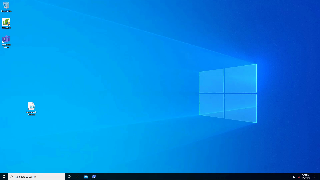
|
Użytkownik wstrzymał swoją pracę i nie ma żadnych aktywnych aktualizacji ekranu |
| Microsoft Word | 100–150 Kb/s | 200–300 Kb/s | 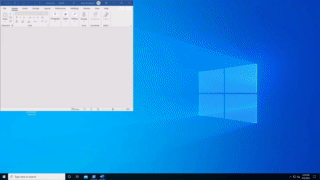
|
Użytkownik aktywnie pracuje z programem Microsoft Word, wpisując, wklejając grafikę i przełączając się między dokumentami |
| Microsoft Excel | 150–200 Kb/s | 400–500 Kb/s | 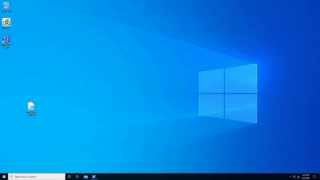
|
Użytkownik aktywnie pracuje z programem Microsoft Excel, wiele komórek z formułami i wykresami są aktualizowane jednocześnie |
| Microsoft PowerPoint | 4–4,5 Mb/s | 1,6–1,8 Mb/s | 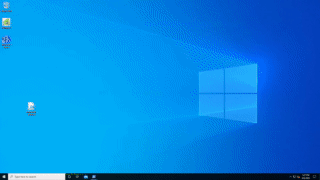
|
Użytkownik aktywnie pracuje z programem Microsoft PowerPoint, wpisując i wklejając. Użytkownik modyfikuje również bogatą grafikę i używa efektów przejścia slajdów |
| Przeglądanie sieci Web | 6–6,5 Mb/s | 0,9–1 Mb/s | 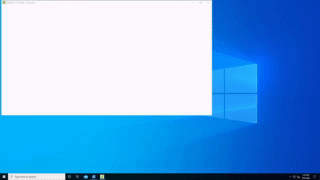
|
Użytkownik aktywnie pracuje z bogatą graficznie witryną internetową zawierającą wiele statycznych i animowanych obrazów. Użytkownik przewija strony zarówno w poziomie, jak i w pionie |
| Galeria obrazów | 3,3–3,6 Mb/s | 0,7–0,8 Mb/s | 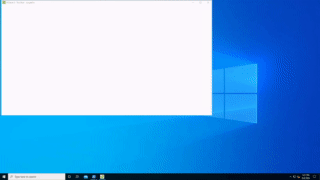
|
Użytkownik aktywnie pracuje z aplikacją z galerii obrazów. przeglądanie, powiększanie, zmienianie rozmiaru i obracanie obrazów |
| Odtwarzanie wideo | 8,5–9,5 Mb/s | 2,5–2,8 Mb/s | 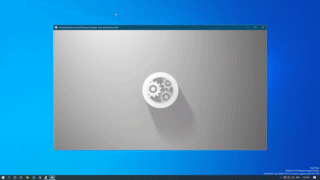
|
Użytkownik ogląda film 30 FPS, który zużywa 1/2 ekranu |
| Odtwarzanie wideo pełnoekranowe | 7,5–8,5 Mb/s | 2,5–3,1 Mb/s | 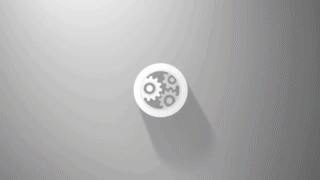
|
Użytkownik ogląda wideo 30 FPS, które zmaksymalizowane do pełnoekranowego |
Alokacja przepustowości dynamicznej
Remote Desktop Protocol to nowoczesny protokół przeznaczony do dynamicznego dostosowywania do zmieniających się warunków sieciowych.
Zamiast używać twardych limitów wykorzystania przepustowości, protokół RDP używa ciągłego wykrywania sieci, które aktywnie monitoruje dostępną przepustowość sieci i czas rundy pakietów. Na podstawie wyników protokół RDP dynamicznie wybiera opcje kodowania graficznego i przydziela przepustowość dla przekierowania urządzeń i innych kanałów wirtualnych.
Ta technologia umożliwia protokółowi RDP używanie pełnego potoku sieciowego, gdy jest dostępny i szybko z powrotem, gdy sieć jest potrzebna w przypadku czegoś innego.
Protokół RDP wykrywa, że i dostosowuje jakość obrazu, szybkość ramki lub algorytmy kompresji, jeśli inne aplikacje żądają sieci.
Ograniczanie użycia przepustowości sieci z szybkością ograniczania przepustowości
W większości scenariuszy nie ma potrzeby ograniczania wykorzystania przepustowości, ponieważ ograniczenie może mieć wpływ na środowisko użytkownika. Jednak w ograniczonych sieciach można ograniczyć wykorzystanie sieci. Innym przykładem są dzierżawione sieci, które są naliczane za ilość używanego ruchu.
W takich przypadkach można ograniczyć wychodzący ruch sieciowy RDP, określając szybkość ograniczania w zasadach QoS.
Uwaga
Upewnij się, że funkcja RDP Shortpath dla sieci zarządzanych jest włączona — ograniczanie szybkości nie jest obsługiwane w przypadku transportu odwrotnego połączenia.
Implementowanie ograniczania przepustowości na hoście sesji przy użyciu zasady grupy
W zasady grupy można użyć zasad jakości usług (QoS) w celu ustawienia wstępnie zdefiniowanej szybkości ograniczania.
Aby utworzyć zasady QoS dla hostów sesji przyłączonych do domeny, najpierw zaloguj się do komputera, na którym zainstalowano usługę zasady grupy Management. Otwórz zasady grupy Management (wybierz pozycję Start, wskaż pozycję Narzędzia administracyjne, a następnie wybierz pozycję zasady grupy Management), a następnie wykonaj następujące kroki:
W zasady grupy Management znajdź kontener, w którym powinny zostać utworzone nowe zasady. Jeśli na przykład wszystkie komputery hostów sesji znajdują się w jednostki organizacyjnej o nazwie Hosty sesji, nowe zasady powinny zostać utworzone w jednostki organizacyjnej Hosty sesji.
Kliknij prawym przyciskiem myszy odpowiedni kontener, a następnie wybierz polecenie Utwórz obiekt zasad grupy w tej domenie i połącz go tutaj.
W oknie dialogowym Nowy obiekt zasad grupy wpisz nazwę nowego obiektu zasady grupy w polu Nazwa, a następnie wybierz przycisk OK.
Kliknij prawym przyciskiem myszy nowo utworzone zasady, a następnie wybierz polecenie Edytuj.
W Edytorze zarządzania zasady grupy rozwiń węzeł Konfiguracja komputera, rozwiń węzeł Ustawienia systemu Windows, kliknij prawym przyciskiem myszy pozycję QoS oparte na zasadach, a następnie wybierz pozycję Utwórz nowe zasady.
W oknie dialogowym QoS oparte na zasadach na stronie otwierania wpisz nazwę nowych zasad w polu Nazwa . Wybierz pozycję Określ szybkość ograniczania ruchu wychodzącego i ustaw wymaganą wartość, a następnie wybierz przycisk Dalej.
Na następnej stronie wybierz pozycję Tylko aplikacje o tej nazwie pliku wykonywalnego i wprowadź nazwę svchost.exe, a następnie wybierz przycisk Dalej. To ustawienie nakazuje zasadom określanie priorytetów tylko pasującego ruchu z usługi pulpitu zdalnego.
Na trzeciej stronie upewnij się, że wybrano opcję Dowolny źródłowy adres IP i Dowolny docelowy adres IP . Wybierz opcję Dalej. Te dwa ustawienia zapewniają, że pakiety będą zarządzane niezależnie od tego, który komputer (adres IP) wysłał pakiety i który komputer (adres IP) otrzyma pakiety.
Na stronie czwartej wybierz pozycję UDP z listy rozwijanej Wybierz protokół, do których mają zastosowanie te zasady QoS .
W obszarze nagłówka Określ numer portu źródłowego wybierz pozycję Z tego portu źródłowego lub zakresu. W towarzyszącym polu tekstowym wpisz 3390. Wybierz pozycję Zakończ.
Nowo utworzone zasady nie zostaną zastosowane, dopóki zasady grupy nie zostaną odświeżone na komputerach hosta sesji. Mimo że zasady grupy okresowo odświeża się samodzielnie, możesz wymusić natychmiastowe odświeżenie, wykonując następujące czynności:
Na każdym hoście sesji, dla którego chcesz odświeżyć zasady grupy, otwórz wiersz polecenia jako administrator (Uruchom jako administrator).
W wierszu polecenia wprowadź polecenie
gpupdate /force
Implementowanie ograniczania przepustowości na hoście sesji przy użyciu programu PowerShell
Możesz ustawić szybkość ograniczania dla protokołu RDP Shortpath dla sieci zarządzanych przy użyciu poniższego polecenia cmdlet programu PowerShell:
New-NetQosPolicy -Name "RDP Shortpath for managed networks" -AppPathNameMatchCondition "svchost.exe" -IPProtocolMatchCondition UDP -IPSrcPortStartMatchCondition 3390 -IPSrcPortEndMatchCondition 3390 -ThrottleRateActionBitsPerSecond 10mb -NetworkProfile All
Następne kroki
- Aby dowiedzieć się więcej o wymaganiach dotyczących przepustowości usługi Azure Virtual Desktop, zobacz Understanding Remote Desktop Protocol (RDP) bandwidth Requirements for Azure Virtual Desktop (Understanding Remote Desktop Protocol) bandwidth Requirements for Azure Virtual Desktop (Wymagania dotyczące przepustowości protokołu RDP) dla usługi Azure Virtual Desktop.
- Aby dowiedzieć się więcej na temat łączności sieciowej usługi Azure Virtual Desktop, zobacz Omówienie łączności sieciowej usługi Azure Virtual Desktop.
- Aby rozpocząć pracę z jakością usług (QoS) dla usługi Azure Virtual Desktop, zobacz Implementowanie jakości usług (QoS) dla usługi Azure Virtual Desktop.